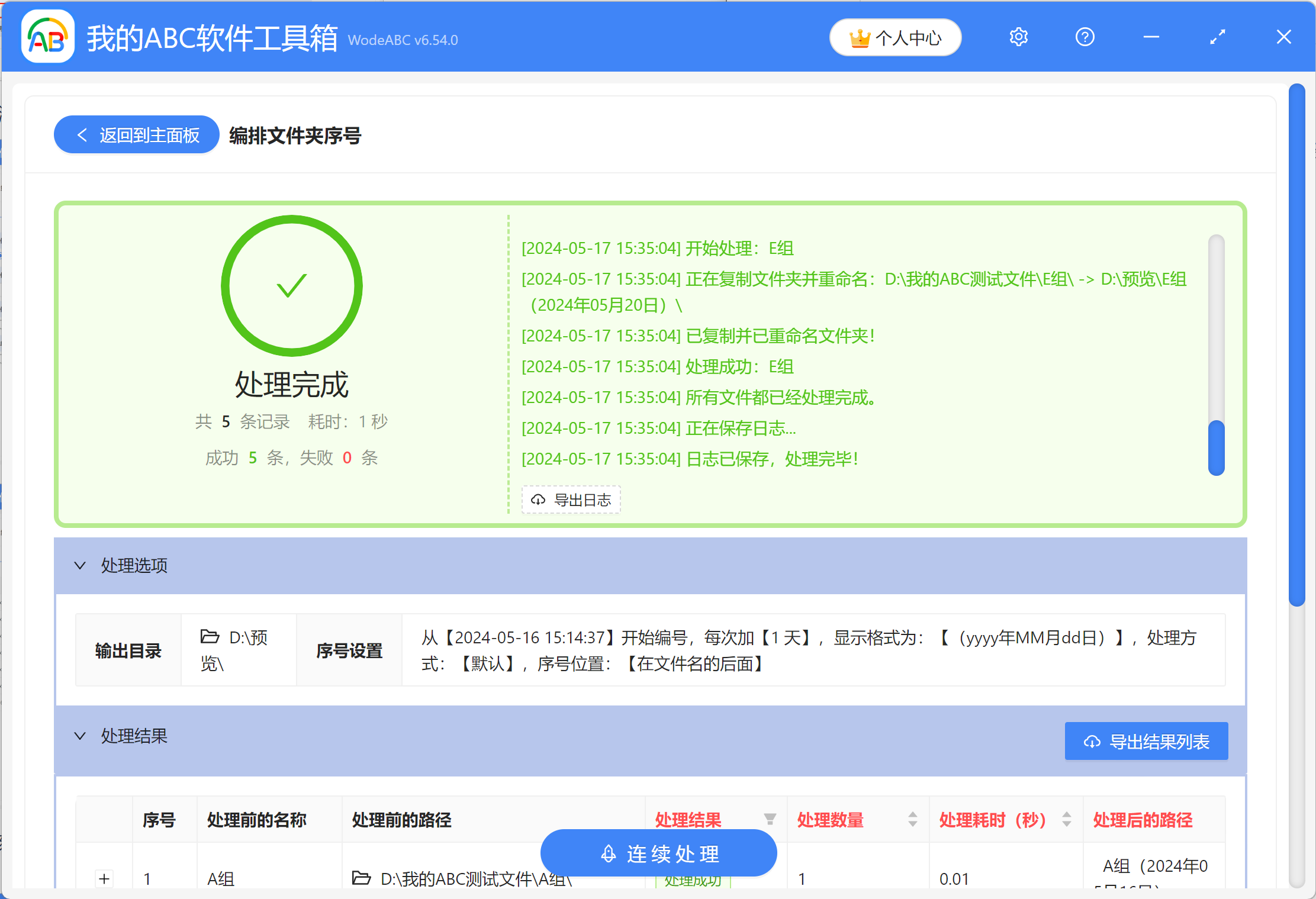怎么批量为多个文件夹的命名增添有序的日期时间
翻译:简体中文,更新于:2024-05-17 16:21
概要:时间概念贯穿于我们的生活和工作之中,我们经常通过标记日期或时间节点的方式,来更合理地规划和安排任务。而文件夹作为一种有效的文件管理方式,可以帮助我们高效整理、分类和查找文件。大多数人都会习惯在文件夹的命名上增加上日期和时间,以便更好地安排计划,或者是记录工作成果。一两个文件夹的重命名并不困难,但当遇到大量的文件夹时,如何在这些文件夹的命名上高效地增加上日期时间,成了很多人遇到的难题,这时该怎么办呢?不用担心,接下来就为大家推荐一个小工具,批量处理只要简单几步操作,助你高效办公。
使用场景
需要批量修改大量文件夹名为递增或递减的时间日期;或者批量在多个文件夹名的前面或后面,增加有序的时间日期。这里演示的是后者。
效果预览
处理前:
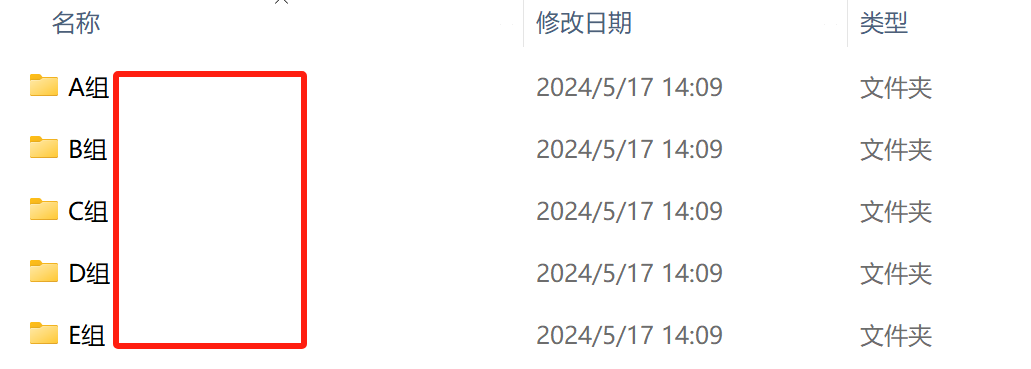
处理后:
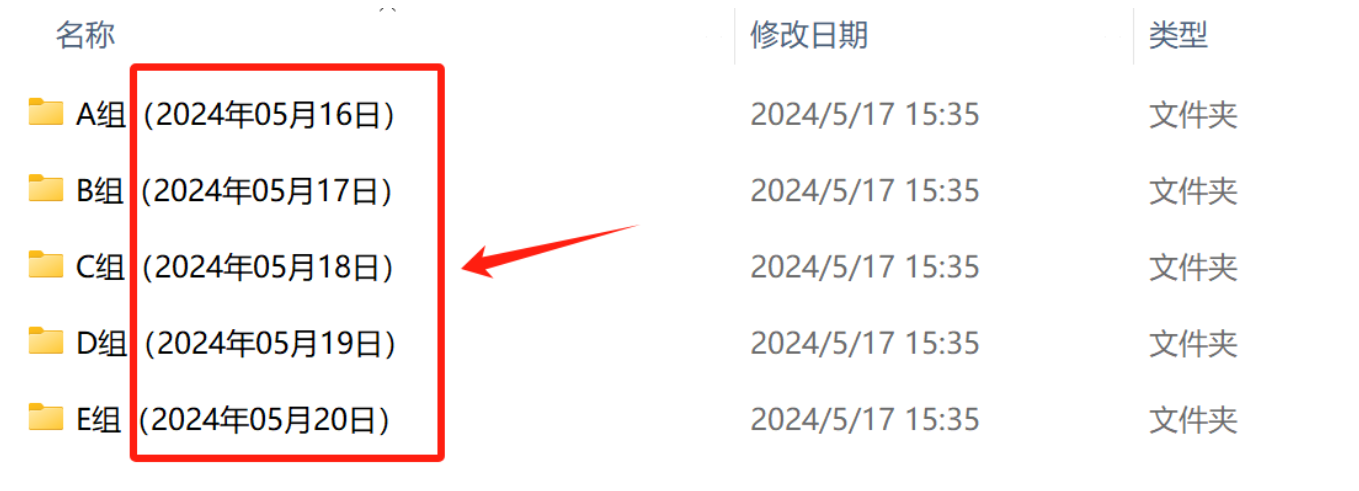
操作步骤
1、打开【我的ABC软件工作箱】-【文件名称】,找到【编排文件夹序号】功能。
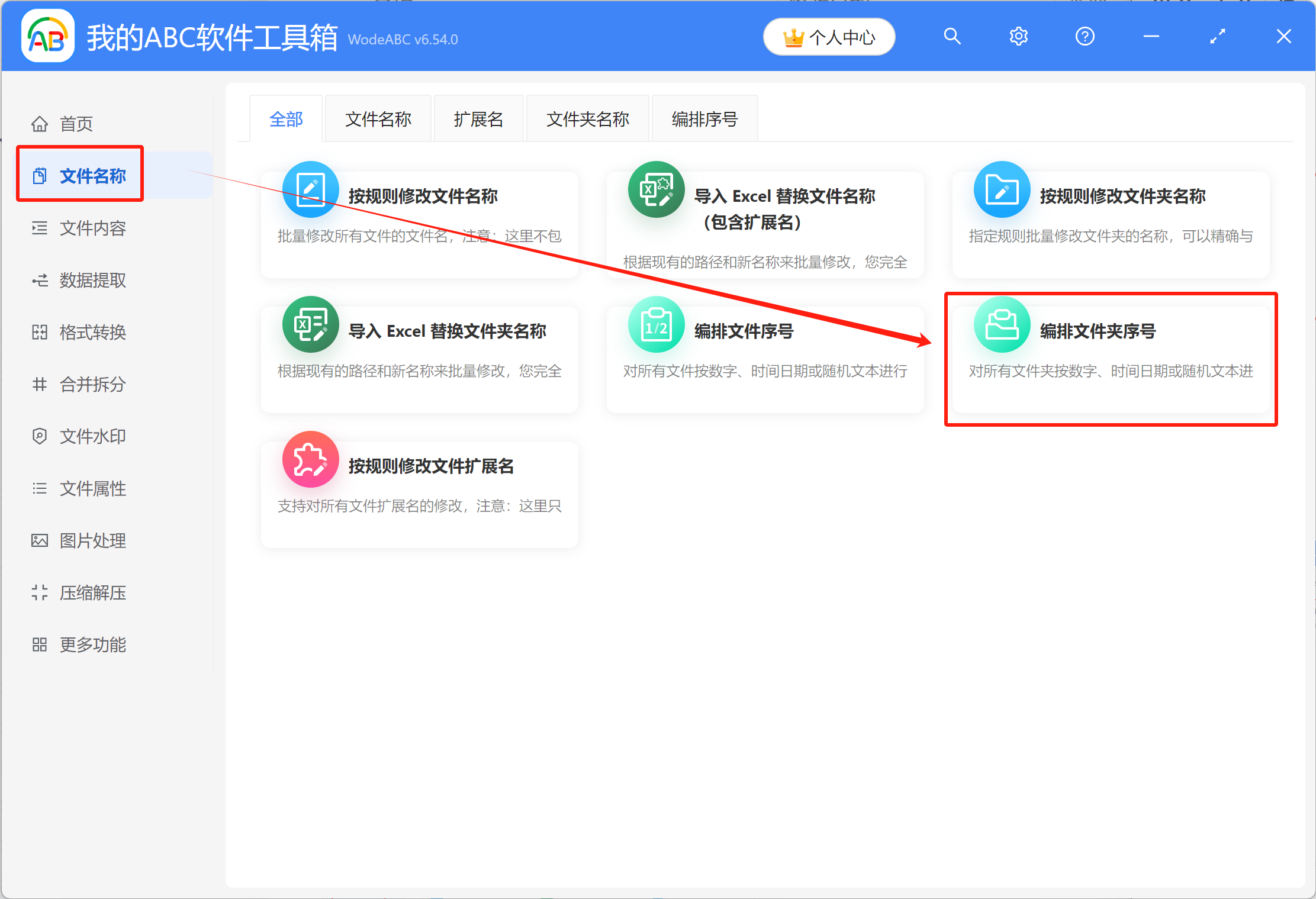
2、将所有需要重命名的文件夹添加到下面的列表里,可通过直接拖放、添加文件夹这两种方式操作。
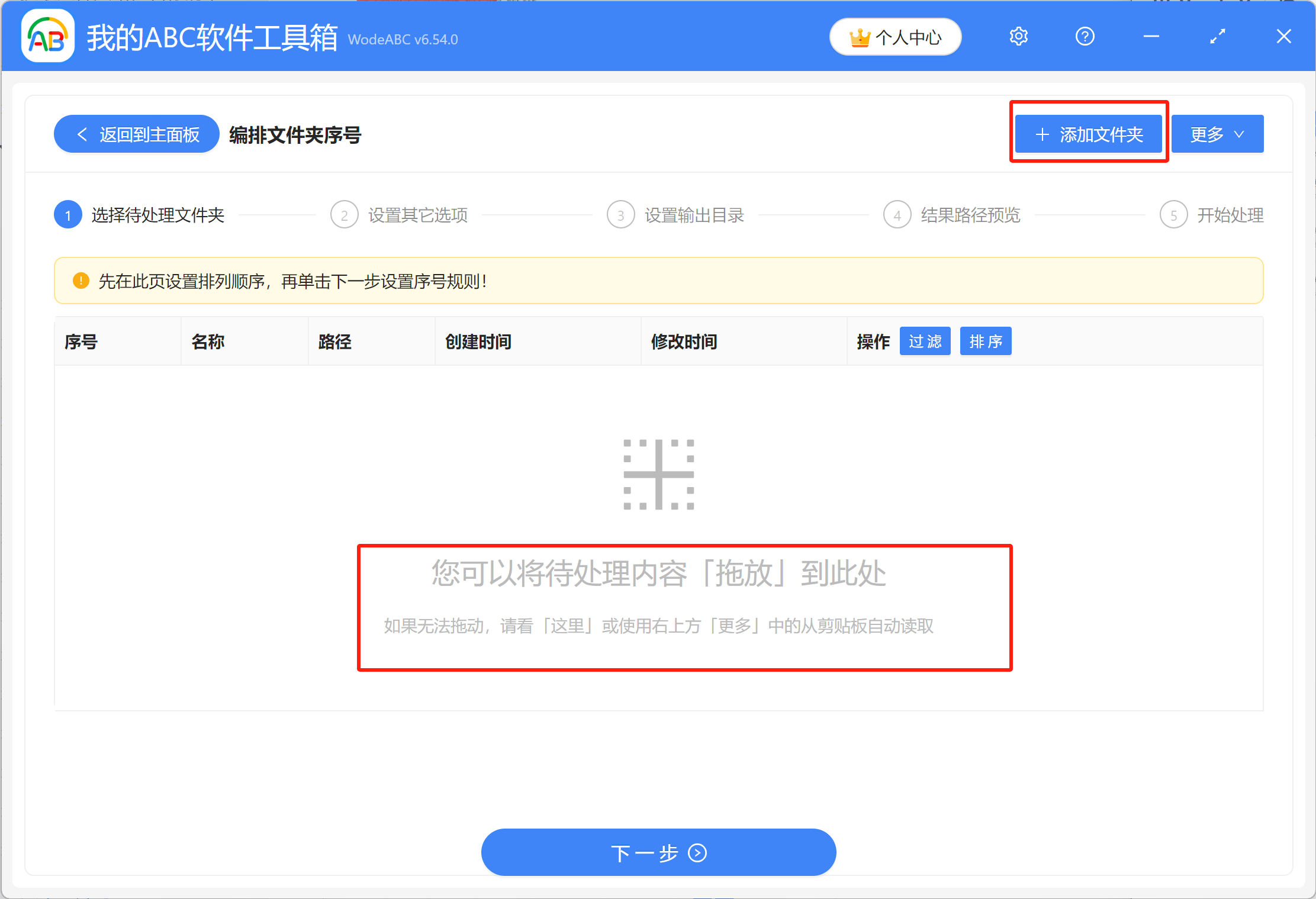
选择文件夹添加后会出现以下弹窗,需注意这里几个选项的区别,根据实际需求选择即可,这里使用的是【只导入选择的文件夹】。
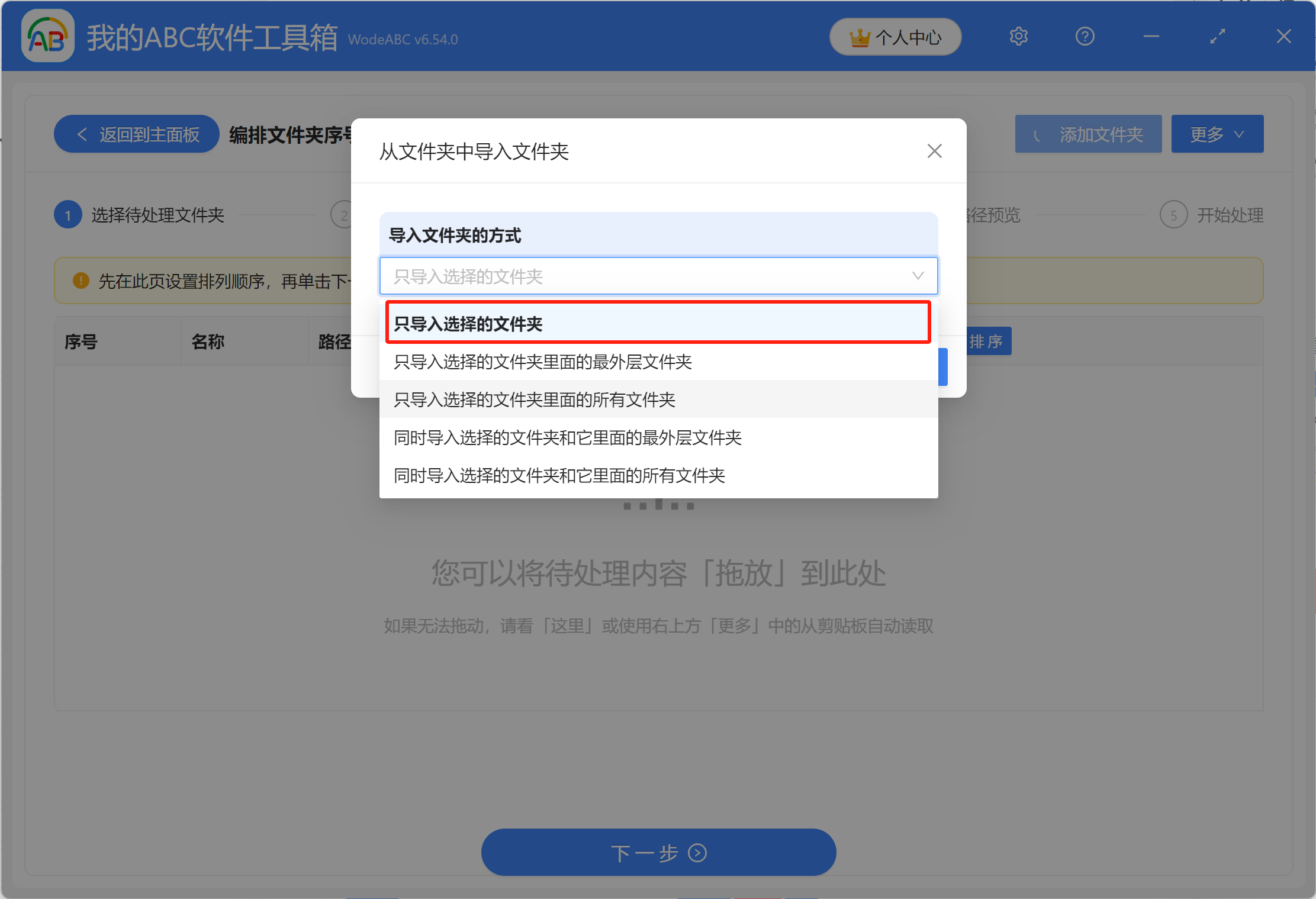
3、导入好文件后,在这里可以改变列表中文件夹的顺序,有两种方式:一是通过单击右侧的红色标志来进行手动排序;二是通过点击【排序】按钮,进入到具体的设置界面,选择需要的排序方式即可。这里演示的是按名称排序。最终的命名顺序跟此列表中的顺序有关,建议仔细确认好再下一步。
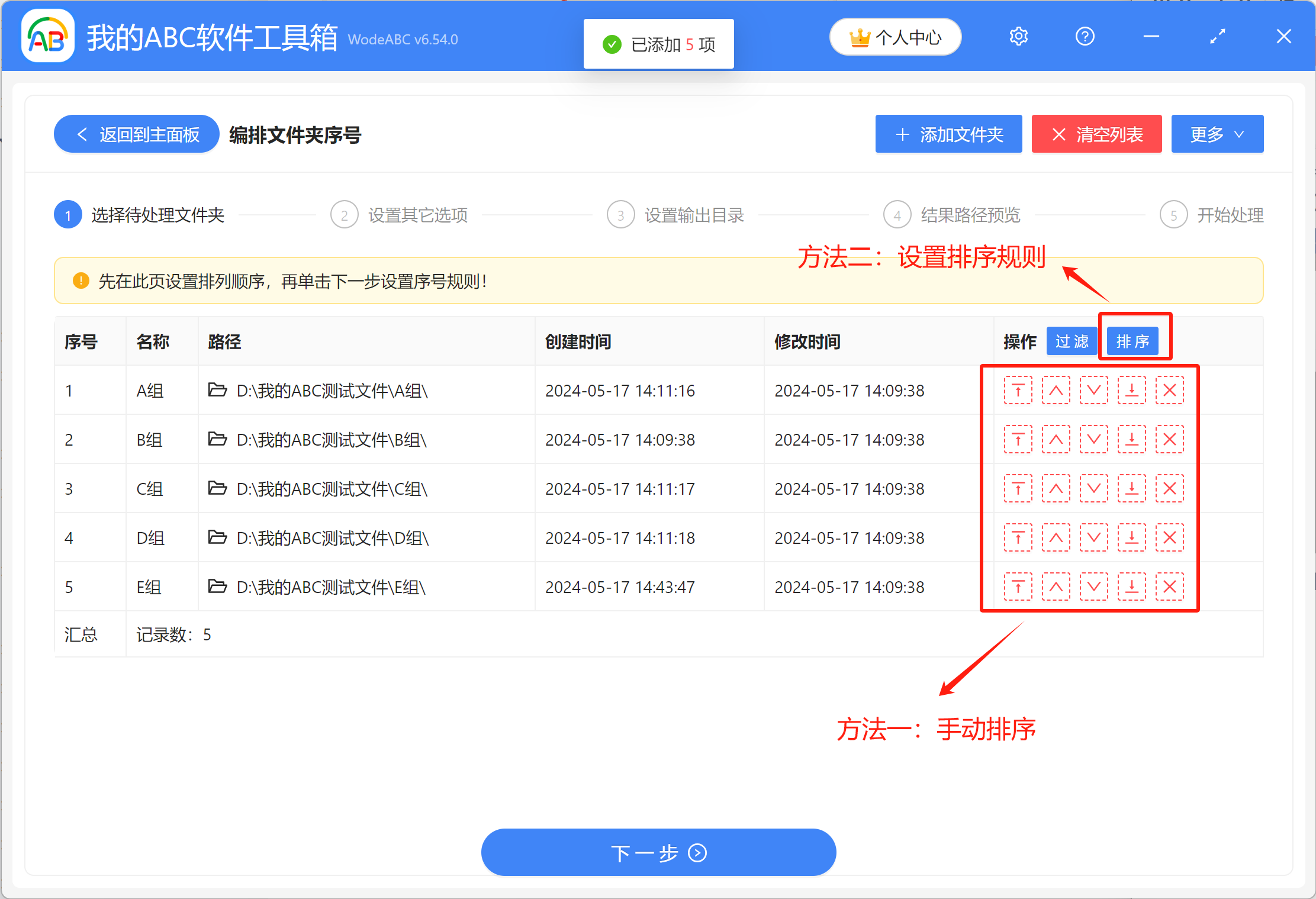
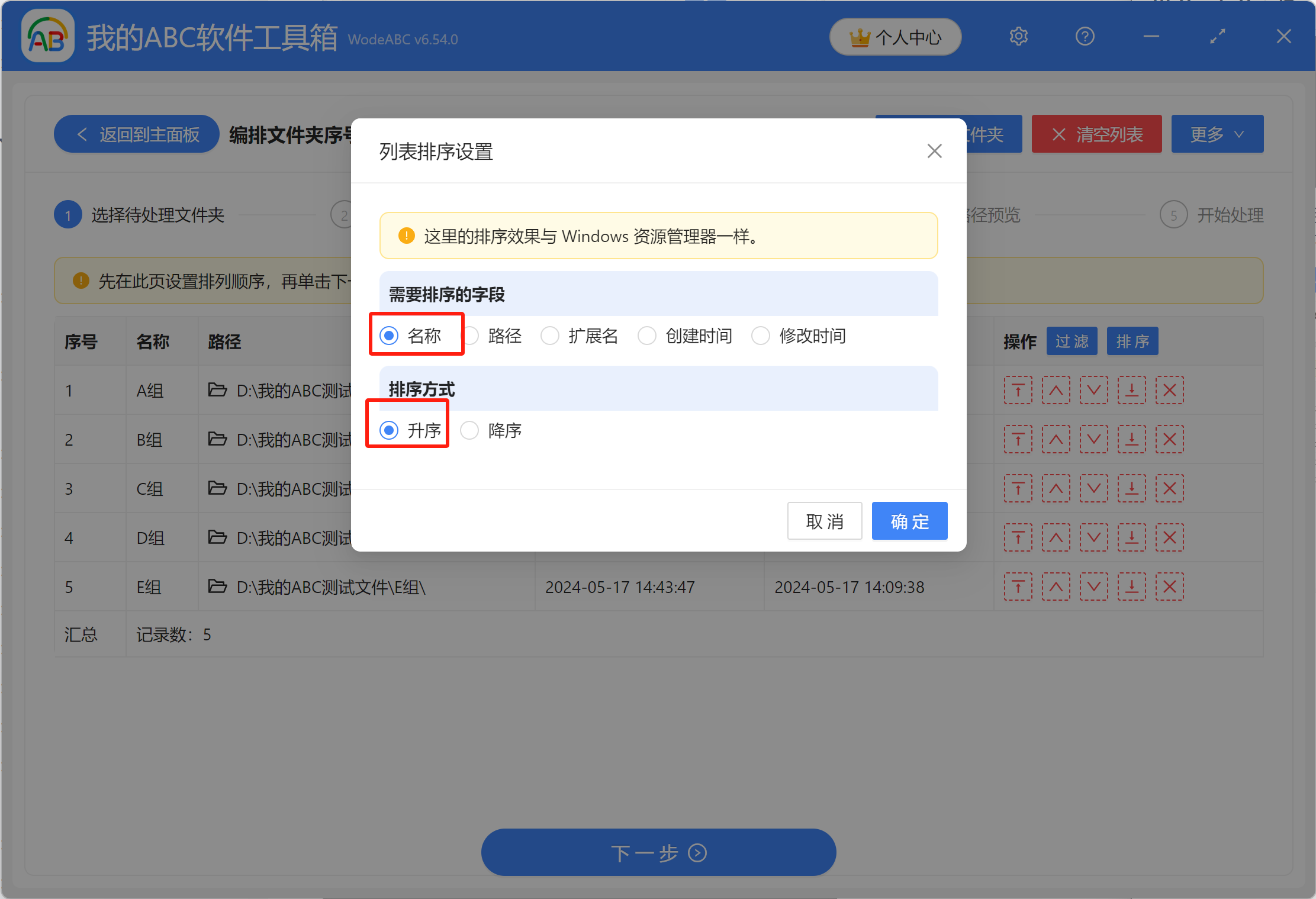
4、在这里设置规则,选择【日期时间序号】,然后填写开始的日期、增加的天数以及序号位置。
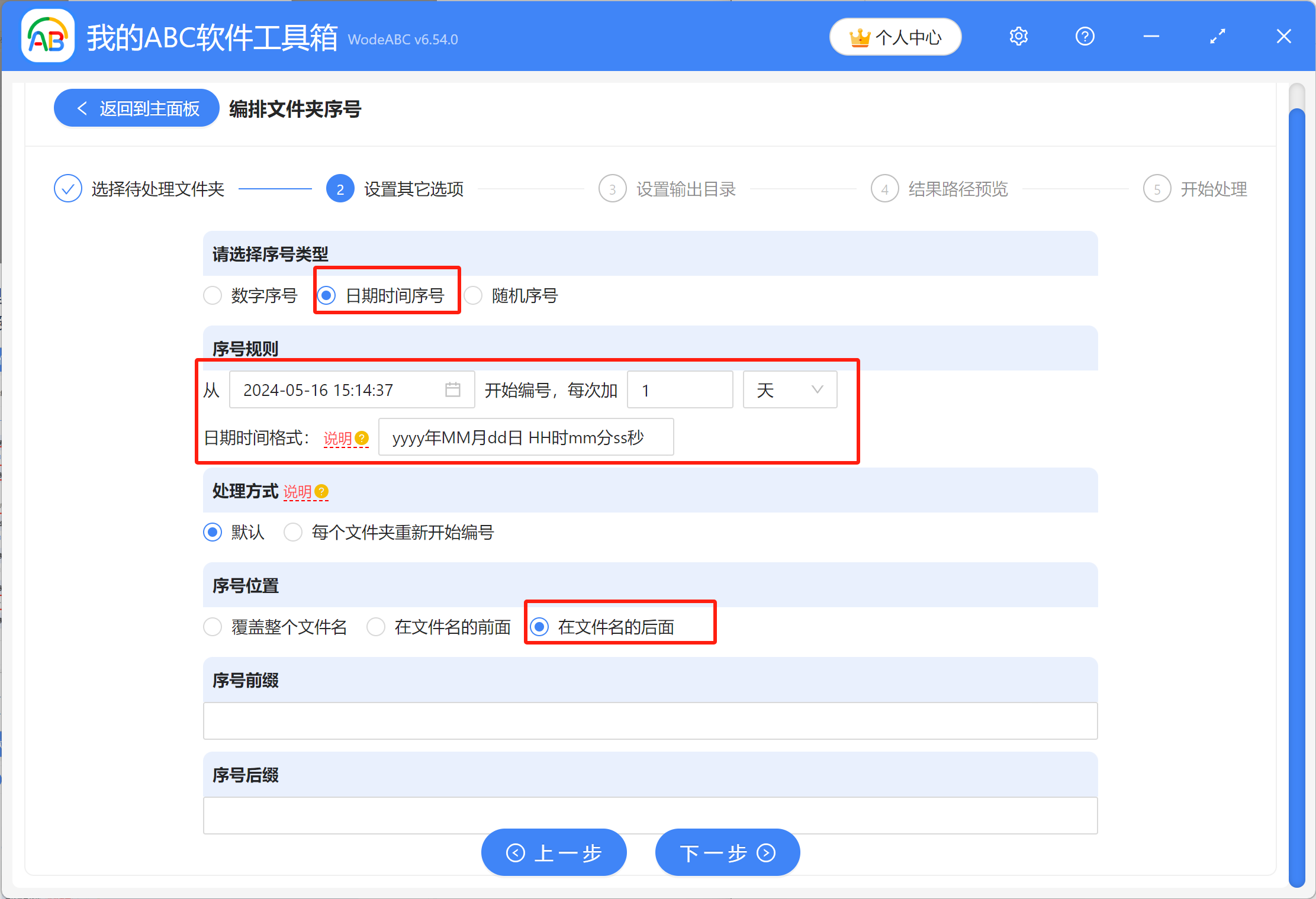
需特别注意,日期时间格式可进行自定义设置,支持增加括号等符号,可根据自己的需求自行保留或删去不要的时间或日期内容。
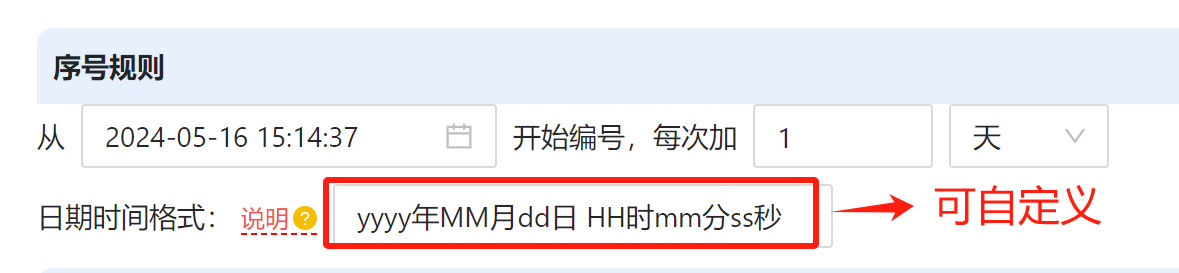
例如这里以只保留年月日,并需要增加括号作为示范,填好后格式如下图所示。
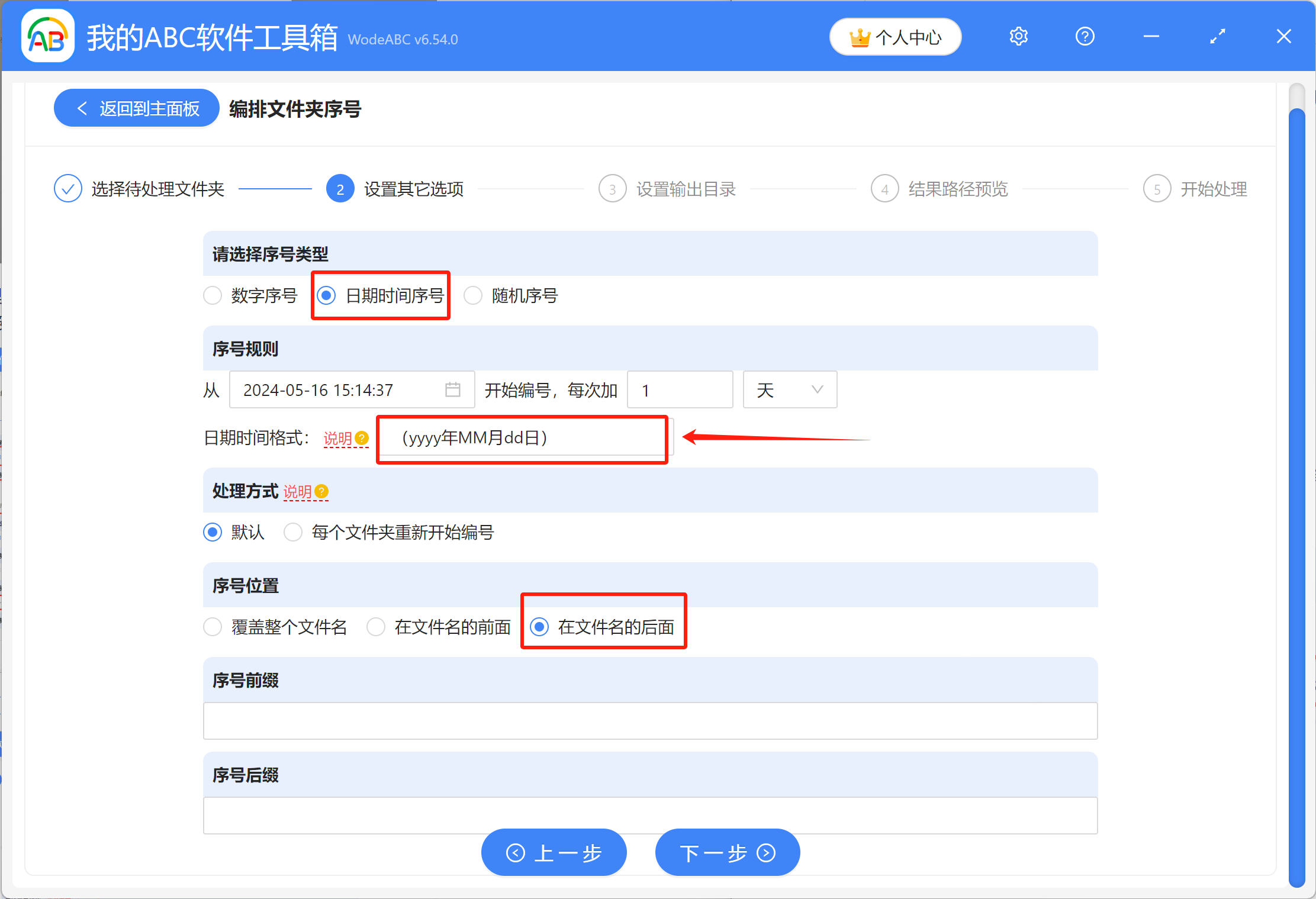
5、点击【浏览】设置好保存位置,点击下一步,预览一下结果路径,确认没问题后就可以进行最终的处理了。
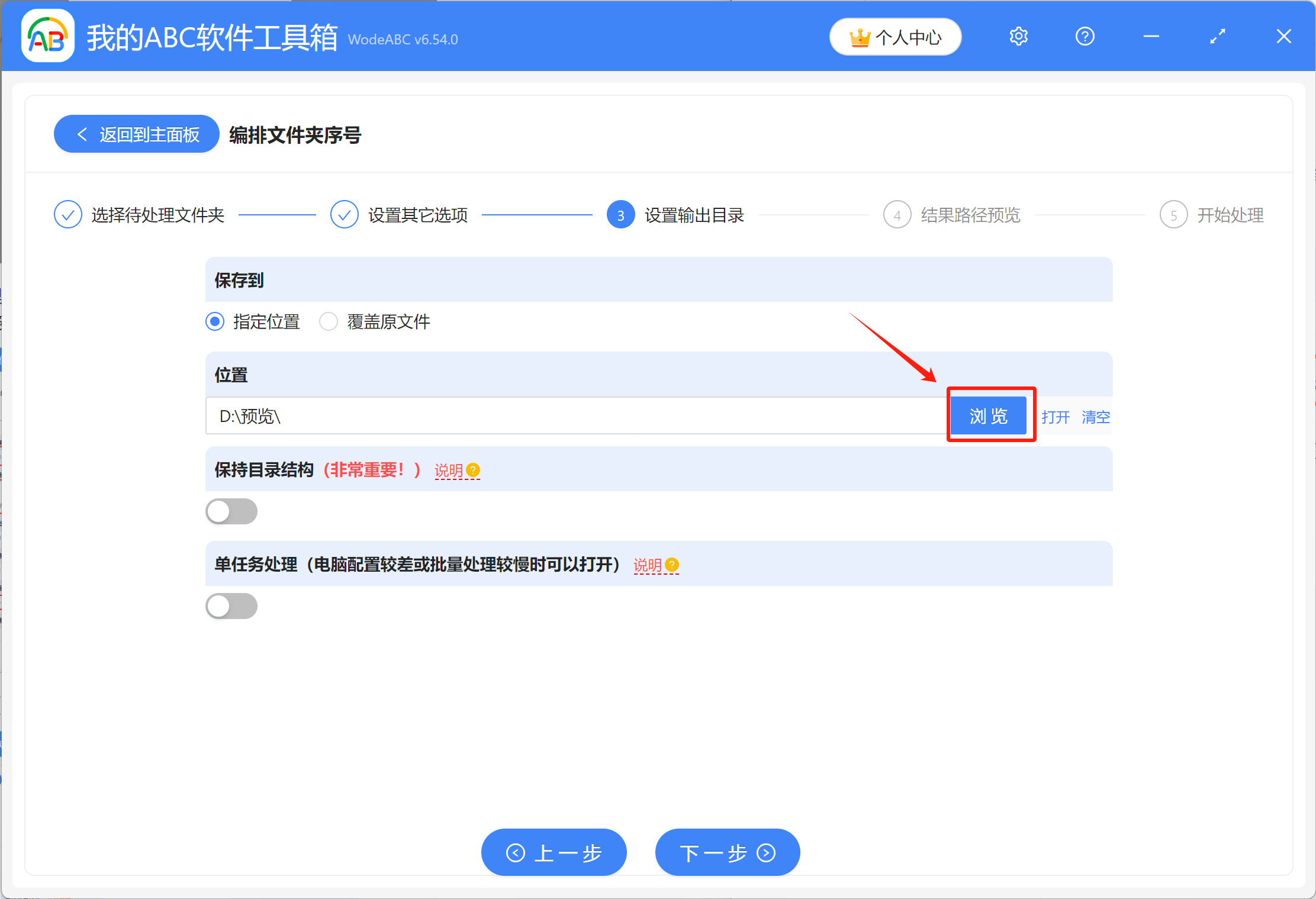
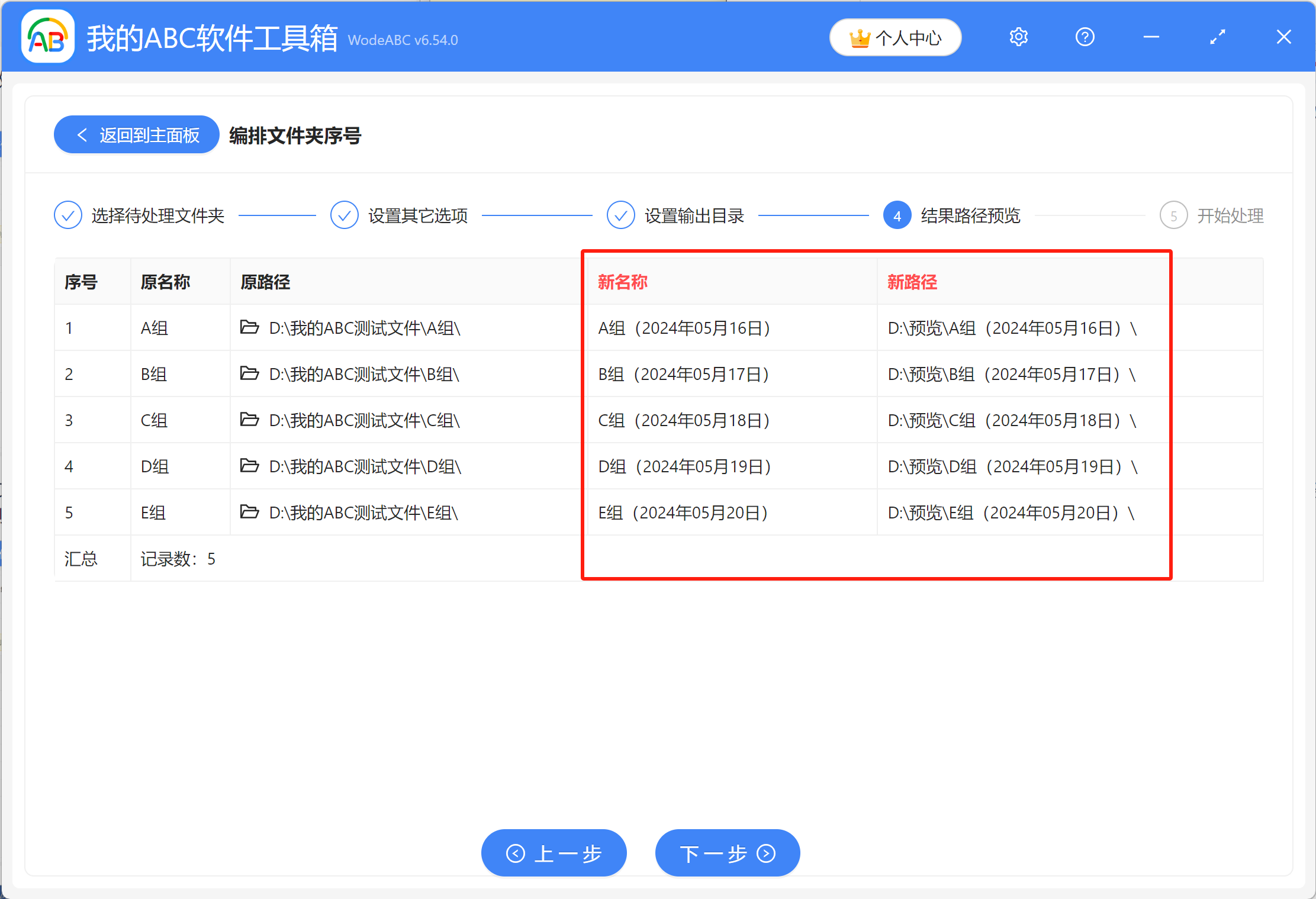
6、等待片刻,当显示出【处理完成】字样,表示已经成功在多个文件夹的命名中增加了有序的日期时间,可前往保存位置进行查看。